МФУ Samsung SCX-3205W - инструкция пользователя по применению, эксплуатации и установке на русском языке. Мы надеемся, она поможет вам решить возникшие у вас вопросы при эксплуатации техники.
Если остались вопросы, задайте их в комментариях после инструкции.
"Загружаем инструкцию", означает, что нужно подождать пока файл загрузится и можно будет его читать онлайн. Некоторые инструкции очень большие и время их появления зависит от вашей скорости интернета.
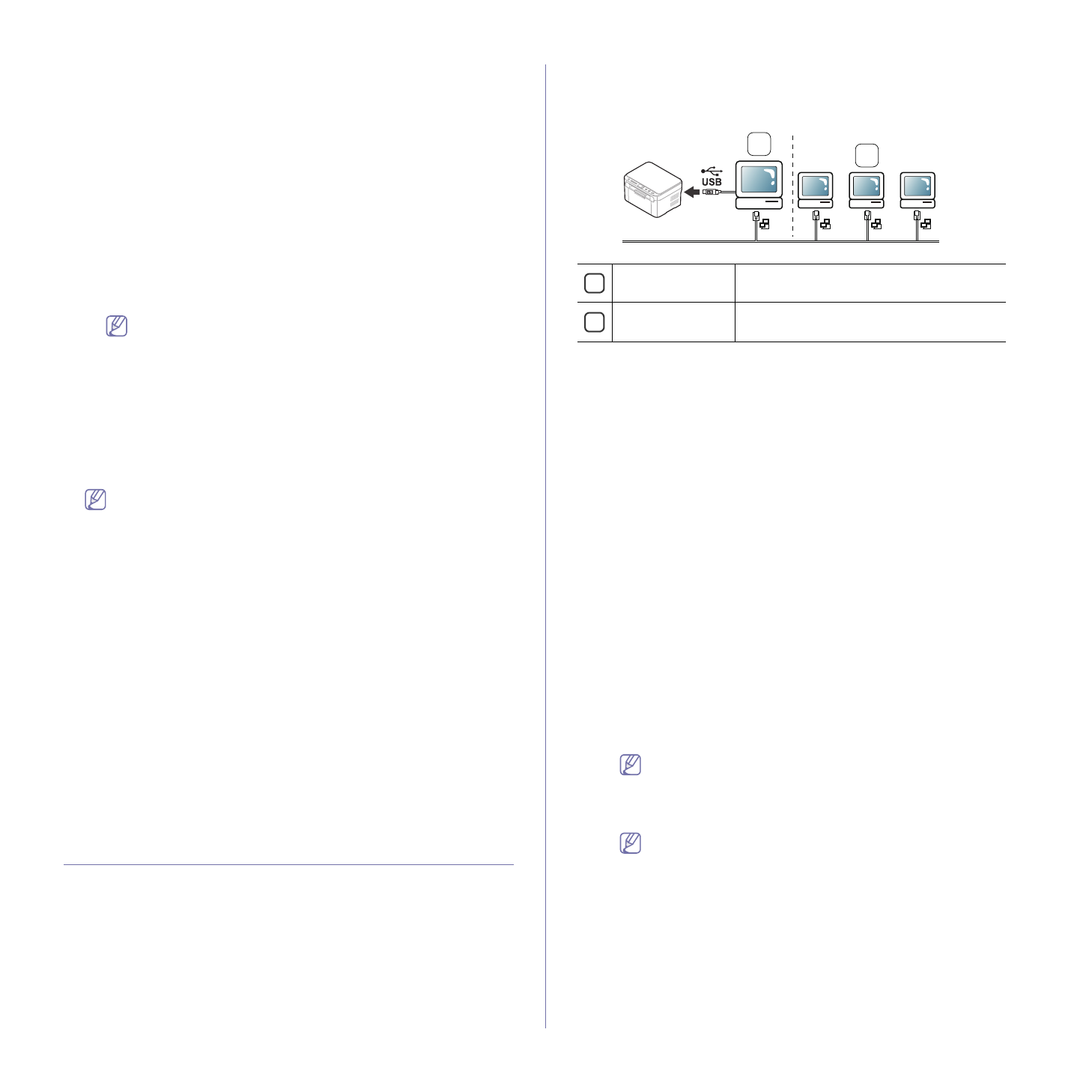
Приступая
к
работе
_ 31
войти
в
систему
в
качестве
привилегированного
пользователя
(root).
Если
вы
не
являетесь
привилегированным
пользователем
,
обратитесь
к
системному
администратору
.
3.
Загрузите
с
веб
-
сайта
Samsung
архив
Smart Panel
,
распакуйте
и
установите
его
.
4.
Щелкните
пакет
Smart Panel
правой
кнопкой
мыши
и
извлеките
его
.
5.
Дважды
щелкните
cdroot
>
Linux
>
smartpanel
>
install.sh
.
Установка
Printer Setting Utility
1.
Убедитесь
в
том
,
что
устройство
подключено
к
компьютеру
и
включено
.
2.
При
появлении
окна
Administrator Login
введите
в
поле
Login
слово
root,
а
затем
укажите
системный
пароль
.
Для
установки
программного
обеспечения
необходимо
войти
в
систему
в
качестве
привилегированного
пользователя
(root).
Если
вы
не
являетесь
привилегированным
пользователем
,
обратитесь
к
системному
администратору
.
3.
Загрузите
на
компьютер
пакет
Printer Setting Utility
с
веб
-
сайта
компании
Samsung.
4.
Щелкните
пакет
Printer Settings Utility
правой
кнопкой
мыши
и
извлеките
его
.
5.
Двойным
щелчком
выберите
cdroot
>
Linux
>
psu
>
install.sh
.
В
случае
если
драйвер
работает
неправильно
,
удалите
его
и
повторите
установку
.
Ниже
описаны
действия
по
удалению
драйвера
в
ОС
Linux.
a)
Убедитесь
в
том
,
что
устройство
подключено
к
компьютеру
и
включено
.
b)
При
появлении
окна
Administrator Login
введите
слово
root
в
поле
Login
,
затем
введите
пароль
системы
.
Для
того
чтобы
удалить
драйвер
принтера
,
необходимо
войти
в
систему
в
качестве
привилегированного
пользователя
(root).
Если
вы
не
являетесь
привилегированным
пользователем
,
обратитесь
к
системному
администратору
.
c)
Щелкните
по
значку
в
нижней
части
рабочего
стола
.
Появится
окно
терминала
.
[root@localhost root]#cd /opt/Samsung/mfp/uninstall/
[root@localhost uninstall]#./uninstall.sh
d)
Нажмите
кнопку
Uninstall
.
e)
Нажмите
кнопку
Next
.
f)
Нажмите
Finish
.
Совместное
использование
локального
устройства
Для
совместного
использования
локального
устройства
нужно
выполнить
следующие
шаги
.
Если
компьютер
,
к
которому
устройство
подключено
напрямую
с
помощью
кабеля
USB,
подключен
к
локальной
сети
,
то
его
можно
использовать
для
предоставления
общего
доступа
к
устройству
другим
компьютерам
сети
.
2
1
1
Главный
компьютер
Компьютер
,
к
которому
устройство
подключено
через
USB-
кабель
.
2
Клиентские
компьютеры
Компьютеры
,
совместно
использующие
устройство
через
главный
компьютер
.
Windows
Настройка
главного
компьютера
1.
Установите
драйвер
принтера
(
см
2.
В
системе
Windows
откройте
меню
Пуск
.
3.
В
системе
Windows 2000
последовательно
выберите
пункты
Настройка
>
Принтеры
.
•
В
системе
Windows XP
или
Server 2003
выберите
пункт
Принтеры
и
факсы
.
•
В
системах
Windows Server 2008
или
Vista
последовательно
выберите
пункты
Панель
управления
>
Оборудование
и
звук
>
Принтеры
.
•
В
системе
Windows 7
последовательно
выберите
пункты
Панель
управления
>
Оборудование
и
звук
>
Устройства
и
принтеры
.
•
В
системе
Windows Server 2008 R2
последовательно
выберите
пункты
Панель
управления
>
Оборудование
и
звук
>
Устройства
и
принтеры
.
4.
Щелкните
правой
кнопкой
мыши
значок
принтера
.
5.
В
Windows XP, Server 2003, Server 2008
или
Vista
выберите
пункт
Свойства
.
В
Windows 7
или
Windows Server 2008 R2
выберите
в
контекстном
меню
пункт
Свойства
принтера
.
При
наличии
рядом
с
пунктом
Свойства
принтера
знака
стрелки
(
►
)
можно
выбрать
другой
драйвер
,
ассоциированный
с
данным
принтером
.
6.
Откройте
вкладку
Общий
доступ
.
В
Windows 7
или
Windows Server 2008 R2
установите
флажок
Настройка
общего
доступа
.
7.
Установите
флажок
Общий
доступ
к
данному
принтеру
.
8.
Заполните
поле
Имя
общего
ресурса
.
Нажмите
кнопку
ОК
.
Настройка
клиентского
компьютера
1.
Установите
драйвер
принтера
(
см
2.
В
системе
Windows
откройте
меню
Пуск
.
3.
Последовательно
выберите
пункты
Все
программы
>
Стандартные
>
Проводник
.
Содержание
- 3 Информация
- 4 Правила
- 5 Установка
- 8 Нормативная
- 12 Декларация
- 13 Заявления
- 14 Оригинальная
- 17 руководстве; Условные
- 18 Дополнительные
- 19 Функции; Специальные
- 21 Введение; данной; Обзор; Вид
- 26 Приступая
- 27 Требования
- 28 Macintosh; Linux
- 31 Совместное
- 33 Настройка; Сетевое; Полезные
- 34 Работа
- 38 Конфигурация
- 39 Использование
- 50 Завершение
- 52 Базовая; компьютера
- 54 Материалы
- 55 Размеры; Изменение
- 56 Загрузка; Лоток
- 57 Печать
- 58 Конверты
- 60 Драйвер
- 61 Отмена; Доступ
- 65 Выбор
- 69 Копирование
- 71 Сканирование; Для
- 73 WIA; Windows XP
- 75 Добавление
- 77 Инструменты
- 79 SmarThru
- 80 Окно
- 81 Scanners configuration; Ports configuration
- 82 Обслуживание; Чистка
- 83 Хранение
- 84 Советы
- 85 Устранение; Перераспределение
- 86 лотке
- 87 Внутри
- 90 Неполадки
- 92 Проблемы
- 93 A a B b C
- 98 Часто
- 99 Расходные
- 101 Технические
- 103 Спецификации
- 106 Глоссарий
- 112 Сайт техники и электроники; Наш сайт
Характеристики
Остались вопросы?Не нашли свой ответ в руководстве или возникли другие проблемы? Задайте свой вопрос в форме ниже с подробным описанием вашей ситуации, чтобы другие люди и специалисты смогли дать на него ответ. Если вы знаете как решить проблему другого человека, пожалуйста, подскажите ему :)




























































































































